집 >소프트웨어 튜토리얼 >모바일 애플리케이션 >앱스토어에서 구매한 상품 삭제하는 방법
앱스토어에서 구매한 상품 삭제하는 방법
- PHPz앞으로
- 2024-04-15 13:22:26847검색
php Editor Apple: 많은 사용자가 Apple 장치를 사용할 때 앱과 게임을 다운로드하기 위해 Apple App Store를 방문하지만 때로는 오랫동안 흥미를 잃은 불필요한 앱을 접하기도 합니다. 이 경우 해당 애플리케이션을 삭제하는 것이 매우 필요합니다. 하지만 Apple 기기에서 이러한 앱을 삭제하는 방법은 무엇입니까? 이 기사에서는 응용 프로그램을 삭제하는 여러 가지 방법을 소개합니다. 다음 방법은 iOS 12 이상에 적합합니다.
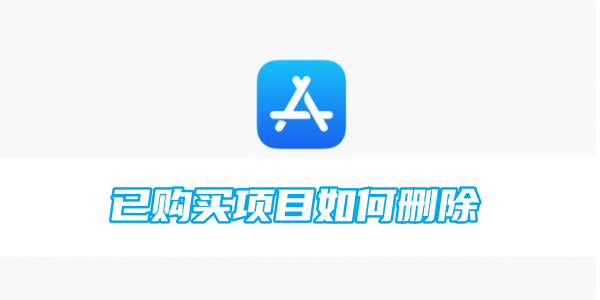
앱스토어 사용법 튜토리얼
앱스토어에서 구매한 상품 삭제하는 방법
1. 먼저 휴대폰 잠금을 해제하고 바탕 화면에 들어가서 [앱 스토어]를 찾아 메인 페이지로 들어갑니다.

2. 아래와 같이 메인 페이지 오른쪽 상단에 있는 [인물사진] 버튼을 클릭하세요.
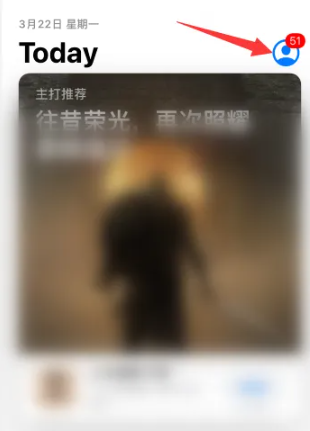
3. 그런 다음 개인 센터로 이동하여 [구매한 품목]을 선택합니다.
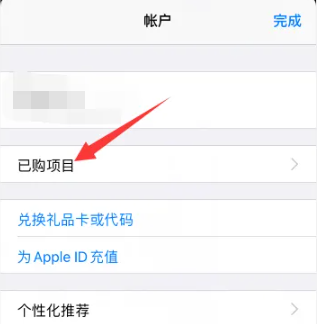
4. 모든 구매 항목 중 [내 구매 내역]을 클릭하세요.
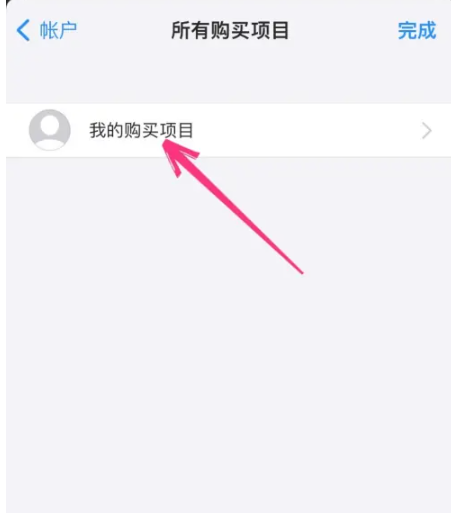
5. 이동된 페이지에서 구매한 모든 프로젝트 소프트웨어를 볼 수 있습니다.
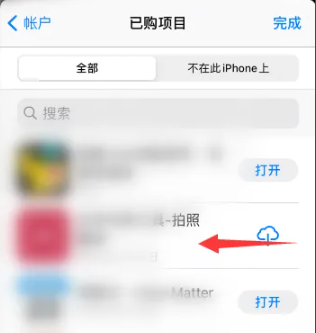
6. 마지막으로 삭제하려는 항목을 슬라이드한 후 [삭제]를 클릭하세요.
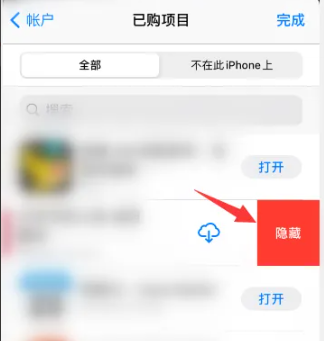
위 내용은 앱스토어에서 구매한 상품 삭제하는 방법의 상세 내용입니다. 자세한 내용은 PHP 중국어 웹사이트의 기타 관련 기사를 참조하세요!
성명:
이 기사는 5haoxue.net에서 복제됩니다. 침해가 있는 경우 admin@php.cn으로 문의하시기 바랍니다. 삭제

